Pada tips kali ini kita akan mencoba bikin file chart untuk keperluan edit lagu di gitar hero 2.
Funsi dari file chart ini diantaranya sebagai kontrol tombol", star power, even dalam sebuah lagu yang dimainkan lewat game gitar hero, dan untuk membuatnya menjadi satu file yang lengkap, butuh kesabaran dan keahlian tersendiri, Kenapa ?......, Karena dalam membuat suatu file chart sebuah lagu, disamping kita harus tahu menggunakan softwarenya, kita juga harus tahu apa yang harus kita lakukan, tombol" apa saja yang harus ditekan supaya pas dengan tempo lagunya dan sudah pasti enak juga untuk dimainkan, dengan kata lain, baik tidaknya hasil akhirnya, tergantung dari kreatifitas kita yang menyusunnya menjadi satu file chart yang lengkap.
Software yang akan kita gunakan dalam editan file chart ini adalah FeedBack dan dibantu dengan TabIt, dimana FeedBacknya digunakan untuk edit tombol" GH2 dan lainnya, sementara TabItnya kita gunakan untuk mendapatkan Tempo (BPM) dari sebuah lagu yang kita masukkan dalam settingan BPM sebuah lagu yang diedit di FeedBack Chart.
Untuk lebih jelasnya, kita mulai saja membahasnya.
Buka FeedBack, pada contoh kali ini saya gunakan FeedBack versi 0.97b (Semua Versi) yang tampilan gambar pertamanya setelah memilih bahasa programnnya seperti gambar dibawah ini
Temen" bisa melihat pengaturan tombol" shortcut keyboard yang bisa digunakan dalam pengeditan file chart di FeedBack ini, untuk melihat keseluruhan shortcut keyboardnya, gerakkan bar warna kuning kebawah dengan menekan tombol arah bawah keyboard.
Setelah itu kita akan mencoba mulai ngedit file chartnya.
Setelah itu kembali kewindow FeedBack-nya, kemudian tekan tombol Esc, dan akan muncul Main Menu seperti gambar dibawah ini.
Pilih New Chart seperti gambar diatas, kemudian tekan Enter,
Pilih lagunya, seperti contoh gambar diatas, kemudian tekan Enter dan akan muncul pengaturan Chart, pilih Exit, dan kira" akan seperti contoh gambar dibawah ini
Selanjutnya kita harus tau dulu tempo dari sebuah lagu yang akan kita edit dengan menggunakan software TabIt, caranya,
Setelah itu tekan Ctrl + M, kemudian Klik Tap...,seperti contoh gambar dibawah ini
Selanjutnya akan seperti gambar dibawah ini,
Kemudian kembali ke FeedBack, dan mainkan lagunya dengan menekan SPASI, setelah terdengar lagunya, kembali lagi ke TabIt, kemudian tekan-tekan tombol A dengan tempo mengikuti irama lagu yang dimainkan, dan setelah itu akan didapat tempo dari lagu yang sedang dimainkan, seperti contoh gambar dibawah ini,
Setelah itu tekan OK, dan akan didapat tempo dari lagu ini, seperti contoh gambar dibawah ini,
Jadi pada contoh ini, Tempo lagunya adalah 154,
Setelah diatur, kini kita masuk keinti dari edit file chart ini, dimana kita akan mulai menempatkan tombol" sesuai dengan irama musiknya, disamping kita juga harus perhatikan tingkat kesulitan yang sedang kita edit, maksudnya, semakin tinggi tingkat kesulitannya (Expert), semakin banyak tombol" yang kita letakkan, agar ada perbedaan penekanan tombol antar tingkat kesulitan Easy, Medium, dan Expert, jika lagunya sedang dimainkan.
Setelah itu kita mulai meletakkan tombol"nya, dengan terlebih dahulu memainkan lagunya dengan menekan tombol SPASI,
Setelah tombol' diletakkan dengan menyesuaikan irama lagu dan temponya, maka kira" akan seperti contoh gambar dibawah ini
Letakkan tombol"nya, sampai akhir lagunya, setelah itu, cek kembali dengan memainkannya mulai dari awal sampai akhir lagunya, dan jika dirasa sudah bagus dan sudah sesuai, maka selanjutnya kembali keawal lagu.
Pada gambar diatas terlihat kalau untuk tombol" yang dimainkan Player satu dan dua ditunjukkan seperti contoh gambar diatas, maka cara mengeditnya adalah dengan menggunakan tombol 6 untuk Player satu dan tombol 7 untuk Player dua, dengan cara seperti berikut,
Setelah itu kita ganti lagi untuk Player dua dengan cara menekan tombol 7 dan tahan, kemudian tekan tombol arah keatas sampai batas yang yang sudah ditentukan untuk Player 2, dan kira" gambarnya akan seperti contoh dibawah ini,
Tandai secara bergantian sampai posisi akhir lagu
Setelah semuanya sudah ditandai sampai akhir lagunya, maka kita akan melengkapinya lagi dengan Star Power (Tombol warna Bintang) yang biasanya diletakkan pada reff lagu, atau ditempat" yang dianggap cocok.
Pada contoh diatas, maka caranya adalah, mulai dari tombol biru kita tekan nomor 8 dan tahan, kemudian tekan tombol arah atas sampai pada tombol warna biru satunya seperti contoh gambar diatas, setelah selesai, maka contoh gambarnya akan seperti dibawah ini,
Pada contoh gambar diatas, maka mulai dari tombol biru sampai tombol biru satunya akan diletakkan tombol Star Power (Tombol warna Bintang).
Pada gambar diatas dibaris tombol warna hijau, kita akan tambahkan even band melompat, maka caranya adalah,
Pilih band_jump, kemudian tekan tombol Tab, maka akan seperti gambar dibawah ini,
Setelah itu tekan Enter, maka tampilannya akan seperti contoh gambar dibawah ini,
Kita bisa meletakkan beberapa even dalam sebuah lagu, tinggal kita sesuaikan dengan jenis lagu dan iramanya.
Sekarang kita edit/tempatkan tombol"nya lagi, cuma bedanya, karena sekarang tingkat kesulitannya dibawah dari mode expert, untuk membedakannya, dalam meletakkan tombol'nya, jaraknya lebih jauh ketimbang di mode Expert, selanjutnya untuk yang lainnya sama dengan edit di mode expert.
Cara ngeditnya lagi sama dengan yang sebelumnya, dan setelah selesai, kita pindah lagi ke mode Easy dengan menekan tombol Shift + F1, dan akan seperti contoh gambar dibawah ini,
Cara ngeditnya sama dari yang sebelumnya, dan setelah selesai, kita pindah lagi ngedit tombol untuk mode double gitar (Co-op Leat), dengan menekan tombol F2. Dan contoh tampilannya seperti gambar dibawah ini,
Kalau masih suka ngedit tombolnya satu" lagi dan ingin mengambil contoh penempatan tombol dari mode yang lain maka caranya adalah,
Setelah itu tekan Enter, Karena yang sudah kita edit adalah dimode gitar, maka pilih Guitar, seperti gambar dibawah ini,
Kemudian tekan Enter, maka akan ada 2 mode berdampingan yang terbuka, dan salah satunya adalah mode Guitar, seperti contoh gambar dibawah ini,
Nah.. Ngeditnya lebih gampang khan, karena udah ada pedoman tombol dari mode Expert Guitar. Cara ngeditnya sama dengan yang sebelumnya untuk Expert, Hard, Medium, dan Easy, serta mode" lainnya yang bisa diakses dengan menekan tombol F1 sampai F3, dan jika mau bisa ngedit sampai dengan tombol F11.
Untuk lebih mudahnya atau mempercepat editan dalam penempatan tombol", maka kita bisa melakukan trik Copy dan Paste posisi dan warna tombol pada nada dan temponya yang sama, caranya adalah,
Kemudian tekan Ctrl + C, setelah itu tekan tombol arah atas sampai batas tempatnya mau di paste, setelah itu tekan tombol Ctrl + V, maka susunan & warna tombol akan sama dengan yang sudah ditandai, seperti contoh gambar dibawah ini
Untuk Cara memasukkan/mengganti lagunya GH2, Temen" bisa melihat dipostingan yang lain
Funsi dari file chart ini diantaranya sebagai kontrol tombol", star power, even dalam sebuah lagu yang dimainkan lewat game gitar hero, dan untuk membuatnya menjadi satu file yang lengkap, butuh kesabaran dan keahlian tersendiri, Kenapa ?......, Karena dalam membuat suatu file chart sebuah lagu, disamping kita harus tahu menggunakan softwarenya, kita juga harus tahu apa yang harus kita lakukan, tombol" apa saja yang harus ditekan supaya pas dengan tempo lagunya dan sudah pasti enak juga untuk dimainkan, dengan kata lain, baik tidaknya hasil akhirnya, tergantung dari kreatifitas kita yang menyusunnya menjadi satu file chart yang lengkap.
Software yang akan kita gunakan dalam editan file chart ini adalah FeedBack dan dibantu dengan TabIt, dimana FeedBacknya digunakan untuk edit tombol" GH2 dan lainnya, sementara TabItnya kita gunakan untuk mendapatkan Tempo (BPM) dari sebuah lagu yang kita masukkan dalam settingan BPM sebuah lagu yang diedit di FeedBack Chart.
Untuk lebih jelasnya, kita mulai saja membahasnya.
Buka FeedBack, pada contoh kali ini saya gunakan FeedBack versi 0.97b (Semua Versi) yang tampilan gambar pertamanya setelah memilih bahasa programnnya seperti gambar dibawah ini
Temen" bisa melihat pengaturan tombol" shortcut keyboard yang bisa digunakan dalam pengeditan file chart di FeedBack ini, untuk melihat keseluruhan shortcut keyboardnya, gerakkan bar warna kuning kebawah dengan menekan tombol arah bawah keyboard.
Dalam menggunakan software FeedBack ini, kontrol penuh programnya ada pada keyboard dan tidak mendukung Mouse komputer, artinya, untuk menggunakan software ini, perintahnya baru bisa jalan jika kita menggunakan/menekan tombol keyboard PC (Komputer).
Setelah sudah melihat dan mengerti penggunaan tombol shortcut keyboardnya, Tekan Esc, untuk keluar dari tampilan bantuan shortcut tombol keyboard (FeedBack Help). FeedBack Help ini masih bisa kita panggil kembali jika diperlukan/ lupa tombol shortcutnya dengan menekan tombol H keyboard. Setelah itu tampilannya kira" akan seperti gambar dibawah ini
Setelah itu kita akan mencoba mulai ngedit file chartnya.
Siapkan File audio yang akan kita edit lagunya, dalam contoh ini saya akan mencoba ngedit lagunya Iwan Fals.
Copy lagu tersebut ke folder Songs didalam folder FeedBack ini, seperti contoh gambar dibawah ini.
Setelah itu kembali kewindow FeedBack-nya, kemudian tekan tombol Esc, dan akan muncul Main Menu seperti gambar dibawah ini.
Pilih New Chart seperti gambar diatas, kemudian tekan Enter,
Pilih lagunya, seperti contoh gambar diatas, kemudian tekan Enter dan akan muncul pengaturan Chart, pilih Exit, dan kira" akan seperti contoh gambar dibawah ini
Selanjutnya kita harus tau dulu tempo dari sebuah lagu yang akan kita edit dengan menggunakan software TabIt, caranya,
Buka software TabIt, tampilan awalnya akan seperti gambar dibawah ini
Setelah itu tekan Ctrl + M, kemudian Klik Tap...,seperti contoh gambar dibawah ini
Selanjutnya akan seperti gambar dibawah ini,
Kemudian kembali ke FeedBack, dan mainkan lagunya dengan menekan SPASI, setelah terdengar lagunya, kembali lagi ke TabIt, kemudian tekan-tekan tombol A dengan tempo mengikuti irama lagu yang dimainkan, dan setelah itu akan didapat tempo dari lagu yang sedang dimainkan, seperti contoh gambar dibawah ini,
Setelah itu tekan OK, dan akan didapat tempo dari lagu ini, seperti contoh gambar dibawah ini,
Jadi pada contoh ini, Tempo lagunya adalah 154,
Masukkan angka 154 ini pada tempo (BPM) lagu diFeedBack dengan cara, kembali ke FeedBacknya, dan jika lagu masih main, tekan SPASI lagi untuk menghentikan lagunya,kemudian set pengaturan seperti gambar dibawah ini, dengan menggunakan tombol shortcut dibawah ini
Step = Tombol arah kiri dan kanan, dan set menjadi 1/48,
Speed = Tombol /, dan set menjadi 0.5x,
TS = Tombol < dan >, dan set menjadi 4/4,
BPM = Tombol - dan =, dan set sesuai tempo yang Anda dapat di TabIt, pada contoh ini 154.
Dan tampilannya kira" akan seperti gambar dibawah ini
Setelah diatur, kini kita masuk keinti dari edit file chart ini, dimana kita akan mulai menempatkan tombol" sesuai dengan irama musiknya, disamping kita juga harus perhatikan tingkat kesulitan yang sedang kita edit, maksudnya, semakin tinggi tingkat kesulitannya (Expert), semakin banyak tombol" yang kita letakkan, agar ada perbedaan penekanan tombol antar tingkat kesulitan Easy, Medium, dan Expert, jika lagunya sedang dimainkan.
Untuk meletakkan tombol"nya, kita dapat menggunakan tombol keyboard,
Tombol 1 = Warna Hijau,Tombol 2 = Warna Merah,Tombol 3 = Warna Kuning,Tombol 4 = Warna Biru,Tombol 5 = Warna Orange,
Seperti contoh gambar dibawah ini,
Setelah itu kita mulai meletakkan tombol"nya, dengan terlebih dahulu memainkan lagunya dengan menekan tombol SPASI,
Berikut Tombol" keyboard yang bisa membantu dalam pengeditan ini,
Tombol Spasi = Untuk Memainkan dan menghentikan lagu,Tombol Arah atas dan bawah = Untuk menggulung layar,Tombol Shift + Spasi = Untuk menghentikan lagu dan kembali keposisi awal lagu,Tombol End = Untuk mengembalikan keposisi awal lagu,Tombol Home = Untuk keposisi akhir lagu,Tombol Shift + Tombol arah = Untuk menandai/tak tandai daerah tombol",Tombol Ctrl + C = Untuk Mengcopy susunan tombol" yang sudah ditandai,Tombol Ctrl + V = Untuk menempatkan tombol" yang sudah dicopy,Tombol Ctrl + Tombol arah kiri & kanan = Untuk memindahkan posisi tombol kekiri atau kekanan,Tombol Ctrl + Tombol arah atas & bawah = Untuk memindahkan posisi tombol' maju atau mundur,Tombol P = Untuk mengganti tampilan/posisi layar, (3D, vertikal, atau horisontal),Tombol Delete = Untuk menghapus tombol, even,Tombol Shift + F1 = Setting Easy,Tombol Shift + F2 = Setting Medium,Tombol Shift + F3 = Setting Hard,Tombol Shift + F4 = Settingan Expert,Tombol F1 sampai dengan F11 = Mode Editan
Setelah tombol' diletakkan dengan menyesuaikan irama lagu dan temponya, maka kira" akan seperti contoh gambar dibawah ini
Letakkan tombol"nya, sampai akhir lagunya, setelah itu, cek kembali dengan memainkannya mulai dari awal sampai akhir lagunya, dan jika dirasa sudah bagus dan sudah sesuai, maka selanjutnya kembali keawal lagu.
Sekarang kita akan menentukan/mengatur penekanan tombol untuk Player satu dan dua dengan cara, tentukan dulu yang mana tombol untuk Player satu dan yang mana untuk Player dua dan dilakukan secara bergantian, umpamanya bisa diliat pada gambar dibawah ini pada posisi Horisontal
Pada gambar diatas terlihat kalau untuk tombol" yang dimainkan Player satu dan dua ditunjukkan seperti contoh gambar diatas, maka cara mengeditnya adalah dengan menggunakan tombol 6 untuk Player satu dan tombol 7 untuk Player dua, dengan cara seperti berikut,
Untuk Player satu, tekan dan tahan nomer 6, kemudian tekan tombol arah keatas sampai pada posisi yang sudah ditentukan, seperti yang terlihat pada contoh gambar diatas, maka gambarnya kira" akan seperti dibawah ini,
Setelah itu kita ganti lagi untuk Player dua dengan cara menekan tombol 7 dan tahan, kemudian tekan tombol arah keatas sampai batas yang yang sudah ditentukan untuk Player 2, dan kira" gambarnya akan seperti contoh dibawah ini,
Tandai secara bergantian sampai posisi akhir lagu
Tapi bisa juga jika diinginkan antara Player satu dan dua tidak ada perbedaan penekanan tombol, maka posisi menandaan tombol antara Player satu dan dua adalah sama, dan kira" gambarnya akan seperti contoh dibawah ini,
Setelah semuanya sudah ditandai sampai akhir lagunya, maka kita akan melengkapinya lagi dengan Star Power (Tombol warna Bintang) yang biasanya diletakkan pada reff lagu, atau ditempat" yang dianggap cocok.
Umpamanya tombol Star Powernya akan diletakkan di tombol" seperti gambar dibawah ini,
Pada contoh diatas, maka caranya adalah, mulai dari tombol biru kita tekan nomor 8 dan tahan, kemudian tekan tombol arah atas sampai pada tombol warna biru satunya seperti contoh gambar diatas, setelah selesai, maka contoh gambarnya akan seperti dibawah ini,
Pada contoh gambar diatas, maka mulai dari tombol biru sampai tombol biru satunya akan diletakkan tombol Star Power (Tombol warna Bintang).
Setelah itu kita akan meletakkan lagi Even, Even disini artinya adalah animasi karakter backgroundnya (Bandnya), Animasi evennya sendiri ada beberapa macam, untuk lebih jelasnya, Temen" untuk prakteknya cobain aja semua biar animasinya ditau dengan pasti.
Umpamanya kita akan animasikan pemain Bandnya melompat pada saat sampai pada tombol seperti gambar dibawah ini.
Pada gambar diatas dibaris tombol warna hijau, kita akan tambahkan even band melompat, maka caranya adalah,
seperti contoh gambar diatas, tekan E keyboard, maka akan muncul menu Even seperti gambar dibawah ini
Pilih band_jump, kemudian tekan tombol Tab, maka akan seperti gambar dibawah ini,
Setelah itu tekan Enter, maka tampilannya akan seperti contoh gambar dibawah ini,
Kita bisa meletakkan beberapa even dalam sebuah lagu, tinggal kita sesuaikan dengan jenis lagu dan iramanya.
Untuk Expertnya sudah, sekarang kita pindah lagi edit untuk Hardnya, caranya, tekan tombol Shift + F3, maka akan pindah ke mode Hard seperti gambar dibawah ini,
Sekarang kita edit/tempatkan tombol"nya lagi, cuma bedanya, karena sekarang tingkat kesulitannya dibawah dari mode expert, untuk membedakannya, dalam meletakkan tombol'nya, jaraknya lebih jauh ketimbang di mode Expert, selanjutnya untuk yang lainnya sama dengan edit di mode expert.
Setelah selesai dimode Hard, kita pindah lagi ke mode Medium dengan menekan tombol Shift + F2, maka tampilan gambarnya seperti contoh gambar dibawah ini.
Cara ngeditnya lagi sama dengan yang sebelumnya, dan setelah selesai, kita pindah lagi ke mode Easy dengan menekan tombol Shift + F1, dan akan seperti contoh gambar dibawah ini,
Cara ngeditnya sama dari yang sebelumnya, dan setelah selesai, kita pindah lagi ngedit tombol untuk mode double gitar (Co-op Leat), dengan menekan tombol F2. Dan contoh tampilannya seperti gambar dibawah ini,
Kalau masih suka ngedit tombolnya satu" lagi dan ingin mengambil contoh penempatan tombol dari mode yang lain maka caranya adalah,
Tekan tombol Tab, kemudian pilih Show Reference Track, seperti gambar dibawah ini,
Setelah itu tekan Enter, Karena yang sudah kita edit adalah dimode gitar, maka pilih Guitar, seperti gambar dibawah ini,
Kemudian tekan Enter, maka akan ada 2 mode berdampingan yang terbuka, dan salah satunya adalah mode Guitar, seperti contoh gambar dibawah ini,
Nah.. Ngeditnya lebih gampang khan, karena udah ada pedoman tombol dari mode Expert Guitar. Cara ngeditnya sama dengan yang sebelumnya untuk Expert, Hard, Medium, dan Easy, serta mode" lainnya yang bisa diakses dengan menekan tombol F1 sampai F3, dan jika mau bisa ngedit sampai dengan tombol F11.
Setelah semuanya sudah selesai diedit, tinggal kita save dengan menekan tombol S, setelah itu akan ada file chart di folder yang sama tempat file audio tadi yang dibuka pada awal kita mulai ngedit.
Selesai.
Jika ingin meletakkan penekanan tombol nada yang panjang, caranya adalah
Tekan tombol warna yang diinginkan dan tahan, setelah itu tekan tombol arah atas sampai batas yang diinginkan, dan akan seperti contoh gambar dibawah ini,
Untuk lebih mudahnya atau mempercepat editan dalam penempatan tombol", maka kita bisa melakukan trik Copy dan Paste posisi dan warna tombol pada nada dan temponya yang sama, caranya adalah,
Tandai tombol" yang ingin dicopy dengan menekan tombol Shift dan tahan, kemudian tekan tombol arah atas untuk menandainya sampai batas yang ingin dicopy, dan setelah itu akan seperti contoh gambar dibawah ini
Kemudian tekan Ctrl + C, setelah itu tekan tombol arah atas sampai batas tempatnya mau di paste, setelah itu tekan tombol Ctrl + V, maka susunan & warna tombol akan sama dengan yang sudah ditandai, seperti contoh gambar dibawah ini
Untuk Cara memasukkan/mengganti lagunya GH2, Temen" bisa melihat dipostingan yang lain
 Tentang Saya
Tentang Saya































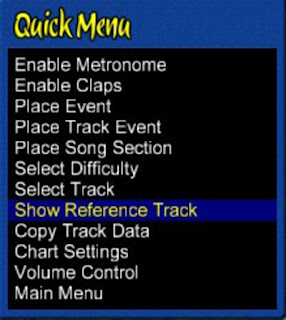



















maaf min, aku dah unduh file tablt. tp di Feedback kok masih g muncul note" nya. mohon penjelasanya.
BalasHapusmaaf newby masih bingung
Maaf mas, untuk persoalan edit game di blog ini tidak saya bahas lagi karena sesuatu hal,
Hapusadapun postingan tentang edit game yang lalu, masih tetap saya tampilkan karena sudah terlanjur juga saya tulis cara"nya.
Banyak komentar yang sejenis ini sebelumnya tidak saya tampilkan.
Dan lewat komentar ini, sekali lagi saya minta maaf kepada seluruh yang memerlukan info edit game diblog ini kalau komentarnya tidak saya tampilkan lagi :)
Bagi teman" yg se hobby dengan saya, Coba teman" search aja di blog atau forum" yang lain, siapa tahu ada yang membahas soal edit game ;), dan sekedar info khususnya game PS2 sebenarnya masih banyak sekali itu yang bisa dibahas :) (belum/tidak dibahas diblog ini), apalagi kalau ditambah lagi dengan game konsole yang lain, :d rasanya engga ada habisnya.